Flash CS4制作夢幻的星火飄落效果
文章來源于 動畫設計與制作208例,感謝作者 lby 給我們帶來經精彩的文章!本例主要是在上一個實例的基礎上進行擴展,計算鼠標跟隨對象來產生具有一定規律的星火特效。
本例思路
導入背景素材,然后制作出星火特效。
創建文檔類,產生鼠標跟隨的多角星形特效;創建元件類的擴展類,產生隨機大小的火花效果。
Part 1 制作星火特效
(1)新建一個大小為500×300像素,幀頻為30fps的空白文檔。按Ctrl+R組合鍵導入本書配套光盤中的“Chapter08/素材/西湖夜景.jpg”文件,然后設置其坐標為(0,0),如圖8-1所示,再采用前面的方法在“屬性”面板中添加Main文檔類。

圖8-1 導入背景
(2)按Ctrl+F8組合鍵新建一個影片剪輯(名稱為Star_mc),進入該影片剪輯的編輯區域,然后按住Shift+Alt組合鍵的同時使用“橢圓工具”在該影片剪輯的中心點繪制一個圓形。
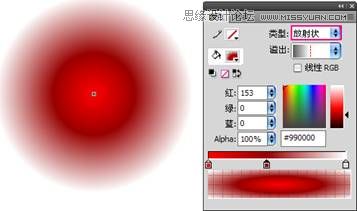
圖8-2 繪制圓形
技巧與提示:
圖形的填充色類型為“放射狀”,第1個色標顏色為(R:255,G:0,B:0),第2個色標顏色為(R:153,G:0,B:0),第3個色標顏色為(R:153,G:0,B:0),Alpha為0%。
(3)新建一個star圖層,再單擊“工具箱”中的“多角星形工具”按鈕 ,并在“屬性”面板中設置好該工具的參數,然后按住Shift+Alt組合鍵的同時在影片剪輯的中心點繪制一個如圖8-3所示的星形。
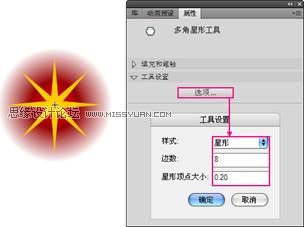
圖8-3 繪制多角星形
(4)使用“選擇工具”調整好星形的頂點位置,如圖8-4所示。
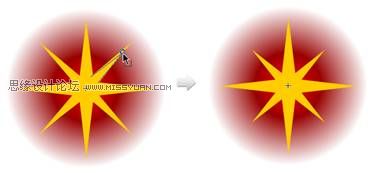
圖8-4 調整頂點
(5)選擇調整好的多角星形,然后原位復制出一份,按Ctrl+Alt+S組合鍵打開“縮放和旋轉”對話框,設置縮放為40%,再設置其顏色為白色,如圖8-5所示。
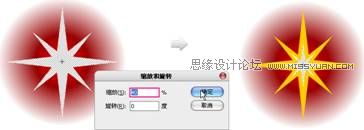
圖8-5 拷貝并縮放圖形
(6)返回到“場景1”,按Ctrl+F8組合鍵新建一個影片剪輯(名稱為Magic_mc),再設置填充類型為“放射狀”,第1個色標顏色為(R:255,G:255,B:255), 第2個色標顏色為(R:255,G:255,B:204),第3個色標顏色為(R:255,G:204,B:0),第4個色標顏色為(R:255,G:102,B:0),第5個色標顏色為(R:153,G:0,B:0),Alpha為0%,然后按住Alt鍵的同時使用“矩形工具”以該影片剪輯中心點為起點繪制一個如圖8-6所示的矩形。

圖8-6 繪制矩形
(7)使用“任意變形工具”選擇矩形,然后按Ctrl+T組合鍵打開“變形”面板,設置旋轉為45°,再單擊“重制選區和變形”按鈕 ,復制出3份圖形,如圖8-7所示。
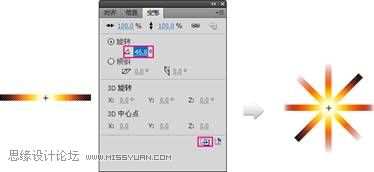
圖8-7 復制圖形
(8)復制出5個圖形,然后將其調整成如圖8-8所示的顏色,再將復制出的圖形轉換為影片剪輯,并將其分別命名為01、02、03、04和05 。

圖8-8 復制圖形
(9)將01、02、03、04和05 影片剪輯分別放置在Magic_mc圖層的5個關鍵幀上,然后分別為其添加不同的“發光”濾鏡,再新建一個AS圖層,最后在“動作-幀”面板中輸入stop():程序,如圖8-9所示。
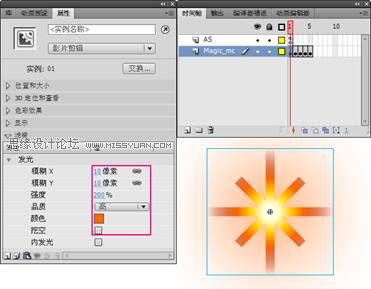
圖8-9 應用濾鏡效果
Part 2 創建元件類
(1)采用前面的方法分別為Magic_mc和Star_mc影片剪輯添加元件類,如圖8-10所示。

圖8-10 添加元件類
 情非得已
情非得已
-
 Flash CS4教程:制作調入式聲音控制的按鈕2009-10-22
Flash CS4教程:制作調入式聲音控制的按鈕2009-10-22
-
 Flash CS4教程:詳細解析抓喜慶游戲教程2009-10-13
Flash CS4教程:詳細解析抓喜慶游戲教程2009-10-13
-
 Flash AS3.0教程:制作3D旋轉動畫效果2009-09-01
Flash AS3.0教程:制作3D旋轉動畫效果2009-09-01
-
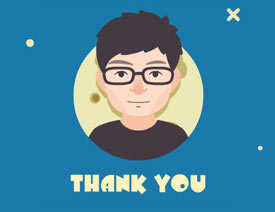 Flash詳細解析制作出的動畫如何導出GIF
相關文章94122015-10-12
Flash詳細解析制作出的動畫如何導出GIF
相關文章94122015-10-12
-
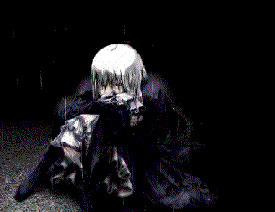 Flash制作遮罩圖片切換特效教程
相關文章151672014-03-26
Flash制作遮罩圖片切換特效教程
相關文章151672014-03-26
-
 Flash制作牛奶搖搖杯實例教程
相關文章133692014-03-26
Flash制作牛奶搖搖杯實例教程
相關文章133692014-03-26
-
 Flash教你如何制作蝙蝠在月夜里飛翔
相關文章218902014-03-22
Flash教你如何制作蝙蝠在月夜里飛翔
相關文章218902014-03-22
-
 Flash制作可愛吹泡泡動畫效果教程
相關文章154212014-03-22
Flash制作可愛吹泡泡動畫效果教程
相關文章154212014-03-22
-
 Flash教你制作悠閑來喝茶動畫教程
相關文章56682014-03-22
Flash教你制作悠閑來喝茶動畫教程
相關文章56682014-03-22
-
 Flash制作一幅詩意的水墨卷軸展開的動畫
相關文章71862014-03-22
Flash制作一幅詩意的水墨卷軸展開的動畫
相關文章71862014-03-22
-
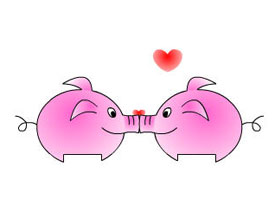 Flash制作有趣的親嘴豬動畫教程
相關文章76312014-03-22
Flash制作有趣的親嘴豬動畫教程
相關文章76312014-03-22
